对于参与工作的朋友们来说,都有演示成果的时候,ZoomIt是一个超级好用的演示工具, 通过ZoomIt,支持屏幕放大、屏幕注释、定时提醒、截图、输入文字、鼠标设置等等功能,可以运行热键激活放大和直接在屏幕上划线的功能,讲解胶片需要放大细节、勾重点或者做一些辅助标记的时候非常有用。
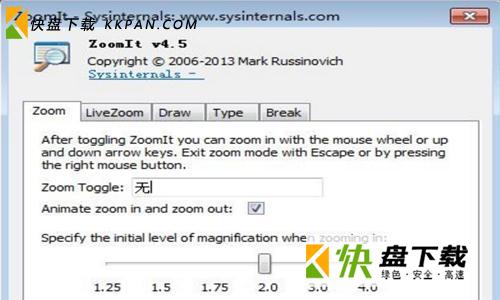
ZoomIt软件特色
1.zoomit中文版可以改变倒计时文字的颜色。
2.更方便地切换实时放大与绘图模式。
3.改变了截屏方式,可以包含工具提示。
4.输入文字时可以用鼠标移动插入文字的位置。
5.屏幕绘图时如果光标过小,则显示为十字形,以便看清。
6.增加 LiveZoom 模式,适用于Windows Vista 及更高版本。
7.修复bug;改善 Vista 和 Windows 7 下实时放大(live zoom)的性能。
8.可自定义打字、计时字体(仍不支持中文);放大后的屏幕可Ctrl+C复制到剪贴板。
ZoomIt功能介绍
1.屏幕放大
Ctrl+1进入放大模式,此时屏幕默认放大2倍,视野中显示屏幕的1/4。滚动鼠标滚轮或者通过上下方向键可以改变放大比例。移动鼠标可以改变放大区域。单击鼠标右键或Esc退出。
2.屏幕标注
在屏幕放大状态下,单击鼠标左键进入标注模式。按下鼠标左键的同时移动鼠标,可以标注想要突出的内容。
你可以画一些规则的图形:
按住Shift键可以画出直线;
按住Ctrl键可以画出矩形;
按住tab键可以画出椭圆形;
按住shift+ctrl 可以画出箭头。
你也可以改变笔的颜色:
r 红色;g 绿色;b 蓝色;o 橙色;y 黄色;p 粉色。
按住Ctrl滚动滚轮可以改变笔的粗细。
W可以进入白板,K可以进入黑板。
T可以进入打字模式,按住Ctrl滚动滚轮可以改变字体的大小。遗憾的事不能输入中文。
Ctrl+Z撤消最后的标注,E是擦除所有标注。
Esc或鼠标右键退出标注模式,双击鼠标右键直接退出放大镜。
3.屏幕截图
Ctrl+S 可以保存当前屏幕为图片。
4.屏幕倒计时
Ctrl+3进入倒计时模式,鼠标滚动可以改变初始时间,还可以从零开始计时。


















 人证合一 核验系统
人证合一 核验系统 电脑版鼠标连点器下载
电脑版鼠标连点器下载 滚齿机的挂轮计算
滚齿机的挂轮计算 字符转换器下载
字符转换器下载 FastGestures下载
FastGestures下载 快速查看文件夹大小的软件
快速查看文件夹大小的软件 腾讯地图下载v9.27.1
腾讯地图下载v9.27.1 腾讯地图离线包下载
腾讯地图离线包下载 腾讯地图坐标拾取器 v1.0
腾讯地图坐标拾取器 v1.0 迅投迅影下载 v2.7.1.1
迅投迅影下载 v2.7.1.1 mach3中文汉化版
mach3中文汉化版 显示分辨率修改
显示分辨率修改 音乐打铃播放系统下载
音乐打铃播放系统下载 红警2分辨率修改工具
红警2分辨率修改工具 ntest下载
ntest下载 Sunset Screen下载
Sunset Screen下载 CAMWorks2021下载
CAMWorks2021下载 赣政通PC版
赣政通PC版 WinFR批量改名工具下载
WinFR批量改名工具下载 HyperWorks2下载
HyperWorks2下载